将音乐从 iPad 传输到 iPod - 2023 年的最佳方法
 发布者 黄 / 23年2022月09日00:XNUMX
发布者 黄 / 23年2022月09日00:XNUMX 我有一台 iPad 和 iPod,想将音乐从 iPad 传输到 iPod。 你可以将音乐从 iPad 传输到 iPod 吗?
一些用户可能拥有不止一台 iOS 设备,并希望轻松地在不同设备上存储音乐文件、歌曲等。 有时,出于各种目的,您可能需要将音乐从一台设备传输到另一台设备。
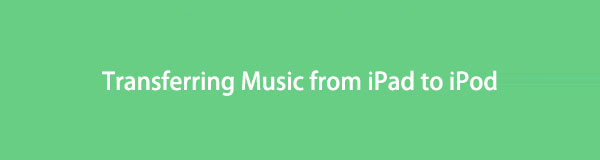
如果您想了解有关如何将音乐从 iPad 传输到 iPod 的更多解决方案,您将获得最佳答案。

指南清单
第 1 部分。 将音乐从 iPad 传输到 iPod 与 iOS 的 FoneTrans
市场上的许多第三方工具可帮助您管理 iOS 数据。 它们中的大多数具有相似的功能,您应该从中选择一个合适的。 这里, 适用于iOS的FoneTrans 是最推荐的一种。 首先,它具有专业的功能特性,可帮助您在计算机和设备之间传输数据。 您甚至可以轻松有选择地传输 iTunes 数据。
其次,它易于使用。 简单的设计告诉你如何使用这个工具,你可以毫不费力地理解它。
使用iOS版FoneTrans,您将可以自由地将数据从iPhone传输到计算机。 您不仅可以将iPhone短信传输到计算机,而且可以将照片,视频和联系人轻松地移动到PC。
- 轻松传输照片,视频,联系人,WhatsApp和更多数据。
- 传输前预览数据。
- 提供iPhone,iPad和iPod touch。
下面是如何使用 FoneTrans for iOS 将音乐从 iPad 移动到 iPod 的演示。
在计算机上下载并安装适用于 iOS 的 FoneTrans,然后启动程序。

将 iPad 和 iPod Touch 连接到电脑,然后选择 音乐 主界面左侧面板上的选项卡。
您可以在右侧看到所有可用文件,检查您要传输的项目。
点击 导出到图标 并选择您的 iPod。
但是,如果您是 Apple 方式的粉丝,您可以从以下部分了解详细步骤。
使用iOS版FoneTrans,您将可以自由地将数据从iPhone传输到计算机。 您不仅可以将iPhone短信传输到计算机,而且可以将照片,视频和联系人轻松地移动到PC。
- 轻松传输照片,视频,联系人,WhatsApp和更多数据。
- 传输前预览数据。
- 提供iPhone,iPad和iPod touch。
第 2 部分。 通过 Apple Music 将音乐从 iPad 传输到 iPod
更新后,Apple 提供了一项方便的功能,使用户能够在有或没有物理连接的情况下管理他们的音乐文件。 如果您是 Apple Music 订阅用户,可以仔细阅读本部分,了解将 iPad 音乐传输到 iPod 的教程。
在 iPad 和 iPod 上,转到 个人设置 应用并选择 音乐.
敲打 同步库 打开它。 如果您不订阅 Apple Music 或 iTunes Match,您将不会看到此选项。

对于不是 Apple Music 订阅者的人,您还有其他选择可以将音乐从 iPad 复制到 iPod。
第 3 部分。如何通过 iTunes 将音乐从 iPad 传输到 iPod
最初,iPhone 用户应使用计算机上的 iTunes 管理 iOS 数据。 对于某些用户来说,iTunes 传输数据可能有点复杂,因为它有特定的障碍和限制。 但是,在这里我们将向您展示将音乐从 iPad 传输到 iPod 的清晰说明。
在电脑上打开 iTunes,然后将 iPad 连接到它。
点击 设备 图标,然后选择 音乐 在左侧。
选中同步音乐旁边的框,然后单击 Sync 按钮。 请等到它完成。

拔下 iPad 并连接 iPod。 重复上述过程。
你知道,iTunes 只能在 Windows 和更早的 macOS 上运行。 如果您没有 iTunes 怎么办? 继续移动。
第 4 部分。 如何通过 Finder 将音乐从 iPad 传输到 iPod
Finder、Apple 音乐和其他功能在后来的 macOS 上取代了 iTunes,您也可以使用它们来管理您的音乐文件。 因此,在这里您将学习如何将 iPad 音乐移动到 iPod。
使用iOS版FoneTrans,您将可以自由地将数据从iPhone传输到计算机。 您不仅可以将iPhone短信传输到计算机,而且可以将照片,视频和联系人轻松地移动到PC。
- 轻松传输照片,视频,联系人,WhatsApp和更多数据。
- 传输前预览数据。
- 提供iPhone,iPad和iPod touch。
通过 Finder 将音乐从 iPad 传输到 iPod 的步骤
Finder 可以帮助您完成日常生活中的一些任务。 如果您没有订阅 Apple Music,您可以使用其单独的功能来管理不同的部分,例如常规、音乐、电影、电视节目、播客、有声读物、书籍、照片和文件。 因此,您可以在下面使用它传输音乐。
在电脑上打开 Finder,将 iPad 和 iPod 连接到电脑。
从左侧选择 iPad,然后选择 音乐。 选中旁边的框 将音乐同步到您的 iPad,也相应地选择选项卡下的选项,然后单击 使用.
在 iPod 上重复上述步骤。
对于喜欢无线方式的人,你可以转到下一部分关于 AirDrop 的内容。
第 5 部分。 通过 AirDrop 将音乐从 iPad 传输到 iPod
Apple 仅针对 iOS 设备和 Mac 计算机提供一些特定功能。 例如,您可以使用 AirDrop 在设备和计算机之间传输各种文件。 如果您想传输音乐,它也可以使用。
这是有关如何使用 AirDrop 将 iPad 音乐传输到 iPod 的教程。
设置空投 仅限联系人或所有人 在 iPad 和 iPod Touch 上。 然后确保您已打开 Wi-Fi、个人热点和蓝牙。
在 iPad 上,打开 音乐 应用程序并点击您要传输的音乐。 点击分享按钮并选择 空投.
从设备中找到 iPod 并点击它。
在 iPod 屏幕上,选择 收集现金 当你看到一个屏幕弹出按钮。
它将开始发送和接收您的音乐文件,您可以在完成后检查它们。
使用iOS版FoneTrans,您将可以自由地将数据从iPhone传输到计算机。 您不仅可以将iPhone短信传输到计算机,而且可以将照片,视频和联系人轻松地移动到PC。
- 轻松传输照片,视频,联系人,WhatsApp和更多数据。
- 传输前预览数据。
- 提供iPhone,iPad和iPod touch。
第 6 部分。有关将音乐从 iPad 传输到 iPod 的常见问题解答
1. 如何将我的整个 iTunes 资料库同步到我的 iPod?
您可以按照第 3 部分中的步骤将 iTunes 库从计算机完全同步到 iPod。 您还可以启用该功能以使用 Wi-Fi 同步 iPod,而无需物理连接。
2. 你可以在没有电脑的情况下将音乐从 iPad 传输到 iPod 吗?
是的。 除了 iCloud 和 Apple Music,您还可以尝试使用 AirDrop 传输音乐和其他文件。
3. 你能从 iPad 下载音乐到 iPod 吗?
是的。 您可以在 iPod 和 iPad 上登录同一个 Apple ID,然后打开 Apple Music 应用并轻点“下载”按钮将它们保存在 iPod 上。
4. 为什么我的 iPad 不与我的 Mac 同步?
首先,确保您在 iPad 和 Mac 上登录了相同的 Apple ID。 其次,确保您使用了正确的方法将 iPad 同步到 Mac。
5. 如何将音乐从 iPad 传输到 iPod shuffle?
如果您使用的是 iPod shuffle,则必须在第 4 部分中通过 Finder 将设备与 Mac 同步。
这就是专业轻松地将 iPad 音乐传输到 iPod 的所有 5 种解决方案。 在这些选择中, 适用于iOS的FoneTrans 是最适合您的; 它具有用户友好的界面,即使是初学者也可以通过简单的点击来传输 iOS 数据。 更重要的是,您可以选择性地或完全地使用它来管理 iTunes 资料库。 为什么不立即下载并享受它的好处!
使用iOS版FoneTrans,您将可以自由地将数据从iPhone传输到计算机。 您不仅可以将iPhone短信传输到计算机,而且可以将照片,视频和联系人轻松地移动到PC。
- 轻松传输照片,视频,联系人,WhatsApp和更多数据。
- 传输前预览数据。
- 提供iPhone,iPad和iPod touch。
